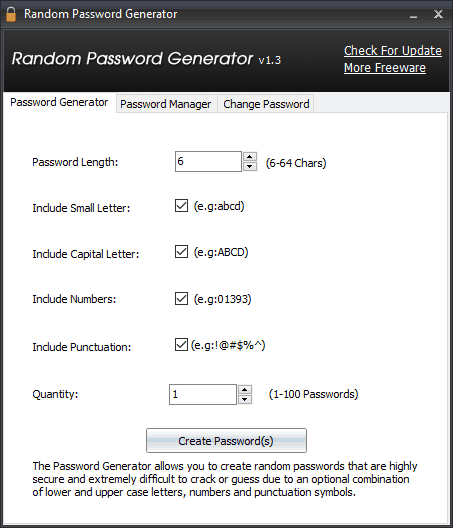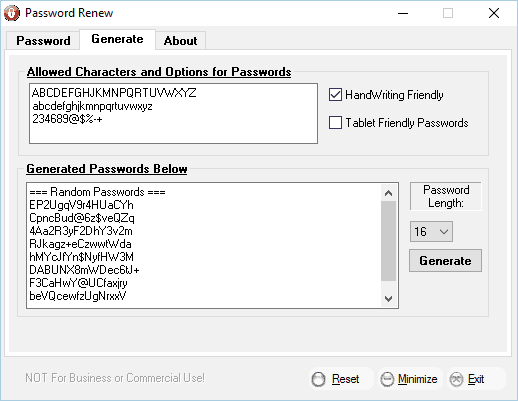Descubra cómo los expertos hacen un restablecimiento de fábrica
- Los expertos recomiendan crear una copia de la contraseña en una unidad flash para desbloquear fácilmente la computadora en caso de que la olvide.
- Hay algunas opciones de recuperación integradas en Windows 7 que permiten a los usuarios restablecerlo de fábrica sin una contraseña.
- Una herramienta de terceros también es una excelente opción para desbloquear su computadora mientras mantiene archivos y aplicaciones personales.

XINSTALAR HACIENDO CLIC EN EL ARCHIVO DE DESCARGA
Este software reparará errores informáticos comunes, lo protegerá de la pérdida de archivos, malware, fallas de hardware y optimizará su PC para obtener el máximo rendimiento. Solucione problemas de PC y elimine virus ahora en 3 sencillos pasos:
- Descargar la herramienta de reparación de PC Restoro que viene con tecnologías patentadas (patente disponible aquí).
- Hacer clic Iniciar escaneo para encontrar problemas de Windows que podrían estar causando problemas en la PC.
- Hacer clic Repara todo para solucionar problemas que afectan la seguridad y el rendimiento de su computadora.
- Restoro ha sido descargado por 0 lectores este mes.
¿Está intentando restablecer de fábrica su computadora con Windows 7 a resolver un problema, mejorar el rendimiento o instalar la versión actualizada de Windows pero no tiene contraseña?
Bueno, ¡eso ya no es un problema! Podemos ayudarlo a restablecer de fábrica Windows 7 sin una contraseña. Dado que Microsoft dejó de brindar soporte de seguridad, un restablecimiento de fábrica puede proteger su computadora contra amenazas de seguridad y otros problemas.
¿Cómo restablezco mi contraseña de Windows sin iniciar sesión?
Aquí hay algunas maneras de restablecer la contraseña de Windows sin iniciar sesión:
- Restablecer la contraseña usando la unidad USB – Esta es probablemente la forma más fácil de restablecer la contraseña si ya lo ha hecho. creó una unidad de recuperación para Windows 7.
- Use Reparación de inicio para eliminar la contraseña – Los usuarios también pueden restablecer/eliminar la contraseña mediante Reparación de inicio, una herramienta integrada que soluciona varios problemas con el sistema operativo.
- Utilice un software de terceros – Existen varias herramientas de terceros que permiten a los usuarios restablecer su contraseña en Windows 7 sin iniciar sesión. Puedes usar Profesional de restablecimiento de contraseña de Windows, entre otras opciones.
¿Cómo puedo restablecer mi computadora sin la contraseña de administrador?
1. Repare su computadora para realizar un restablecimiento de fábrica
- Reinicie su computadora y presione el botón F8 repetidamente hasta que ingrese el Opciones de arranque avanzadas menú.
- Elegir el Repara tu computadora opción y presione Ingresar.

- Ahora el Opciones de recuperación del sistema se abrirá la pantalla. Selecciona el disposición del teclado y haga clic en Próximo.
- Haga clic en Restaurar, y espere un tiempo para que verifique el Restaurar partición para sus datos y restablecimiento de fábrica de su computadora sin contraseña.
Si pierde la contraseña o no puede acceder a la computadora portátil por cualquier otro motivo, siga los pasos para restablecer de fábrica una computadora Dell, Acer y Lenovo con Windows 7 sin contraseña.
2. Realice el restablecimiento de fábrica en modo seguro
- Encienda su computadora con Windows 7 y presione el F8 clave varias veces.
- A continuación, seleccione Modo seguro con símbolo del sistema dentro de Opciones de arranque avanzadas y presiona Ingresar.

- En el Símbolo del sistema, pegue el siguiente comando y presione Ingresar:
rstrui.exe
- Hacer clic Próximoy siga las instrucciones en pantalla para completar el proceso de restauración.
- Una vez completada la restauración, reinicie la computadora para que los cambios surtan efecto.
Si se preguntaba cómo restablecer de fábrica una PC Lenovo con Windows 7 sin contraseña, este método debería funcionar.
- RoboForm vs NordPass: uno es más seguro
- RoboForm vs Bitwarden: Comparación de seguridad y asequibilidad
- El mejor administrador de contraseñas sin conexión: 5 selecciones seguras para 2023
- LastPass vs RoboForm: esto es lo que revelaron nuestras pruebas
3. Usar la partición de recuperación
NOTA
Los pasos aquí son para una computadora HP y deberían ayudar a tener una idea del proceso. En caso de que esté utilizando una PC desarrollada por otro fabricante, consulte el sitio web oficial o los pasos exactos.
- Encienda su computadora y presione repetidamente el F11 llave para abrir la Gestor de recuperación.
- A continuación, seleccione Recuperación del sistema debajo de yo necesita ayuda inmediatamente.

- Una vez que se complete el proceso, reinicie su computadora.

Estas son las mejores formas en que puede restablecer Windows 7 de fábrica sin una contraseña en computadoras Acer, Dell y Lenovo sin muchos problemas.
En caso de que esto parezca demasiado problema, siempre puede usar software confiable de recuperación de contraseña para Windows 7 y haga las cosas automáticamente.
Si tiene alguna consulta con respecto a la información presentada aquí, deje un comentario y nos pondremos en contacto lo antes posible.
¿Sigues teniendo problemas? Solucionarlos con esta herramienta:
PATROCINADO
Si los consejos anteriores no han resuelto su problema, su PC puede experimentar problemas más profundos de Windows. Nosotros recomendamos descargando esta herramienta de reparación de PC (calificado como Excelente en TrustPilot.com) para abordarlos fácilmente. Después de la instalación, simplemente haga clic en el Iniciar escaneo botón y luego presione Repara todo.